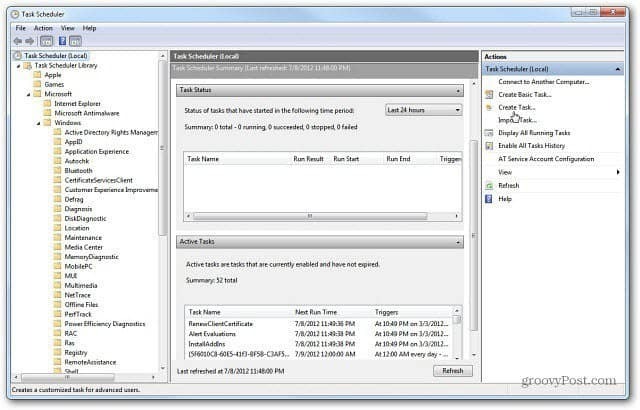Windows 10 näpunäide: kust töölauaprogramme leida ja installida
Microsoft Windows 10 / / March 17, 2020
See kõlab nagu tavaline ja lihtne asi, mida teha, kuid Windows 10-s on rakenduste loomiseks ja käitamiseks palju võimalusi. Siin on mõned näpunäited.
See kõlab nagu tavaline ja arusaadav asi, kuid Windows 10-s on rakenduste loomiseks ja käitamiseks palju võimalusi. Microsofti lipulaevade opsüsteem on üleminekujärgus, ettevõte, mis on tuntud kui rakenduste arendamise peamine tegija, on liikumas uue mudeli juurde. Hiljuti arutasime: Universaalne Windowsi rakenduste mudel, mis on uut tüüpi rakendused, mida levitatakse Windowsi poe kaudu. Universaalsed Windowsi rakendused lubavad hõlbustada arendajatel programmide kirjutamist ja kasutajatel on neid lihtsam hankida mitut erinevat tüüpi seadme jaoks.
Klassikalised rakendused on endiselt Windowsi platvormi osa. Olen saanud palju tagasisidet Windows 10 versioonile üle läinud kasutajatel, kes pole kindlad, mida teha, et oma klassikalised töölauaprogrammid tagasi saada. Selles artiklis vaatleme paljusid võimalusi, kuidas rakenduste installimist leida, alla laadida ja teostada.
Programmi installimine Windows 10-s
DVD või CD-ROM
Rakenduste korraga populaarseim levitamismeetod oli optilised kettad, mis pakiti kaunitesse kastidesse ja saadeti seejärel telliste ja mördi kauplustesse. Täna on enamik rakendusi saadaval digitaalse allalaadimisena. Võimalik, et teil on ikka vanemaid versioone, mille peate installima või mida pole pikka aega installinud.
Digitaalne allalaadimine
Kui hankisite tarkvara arendaja veebisaidilt, võidakse tarkvara allalaadimiseks pakkuda linki. Kui te installite Windows 10 uue installimise, peate võib-olla uuesti rakenduse arendaja veebisaidilt alla laadima, kui te ei säilitanud varukoopiat. Oma lemmikotsingumootorit kasutades saate sageli otsida rakenduse nime ja versiooni. Mõned digitaalsed allalaaditavad failid pakitakse ühe käivitatava failina või ZIP-failina, mille peate kausta ekstraktima.
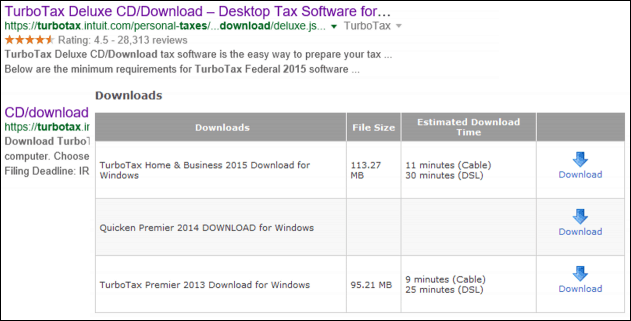
Allalaadimiste haldamine ja tõrkeotsing Windows 10-s
Veenduge, et laadiksite oma rakendused alla võimalusel algselt arendajate veebisaidilt. Mõni kolmanda osapoole veebisait pakib populaarsed rakendused sageli ümber pahatahtliku koodiga, mis võib teie arvutit kahjustada. Neist saitidest kõige kurikuulsam on CNET's Download.com, mille kavas oleme selle varjulikke tavasid crapware komplekteerimine. Hoidke kaugel… kaugel kolmandatest isikutest allalaadimissaitidest.
On küll häid poisse! Turvalisim ja lihtsaim viis allalaadimiseks ja installida populaarsed rakendused ühe hooga on Ninite. See on tasuta teenus, mis pakub ühte paigalduskohta. See eemaldab automaatselt ka kõik tasuta programmi katsed installida crapware. Populaarse avatud lähtekoodiga ja tasuta rakenduste jaoks Ninite lihtsalt rokib.
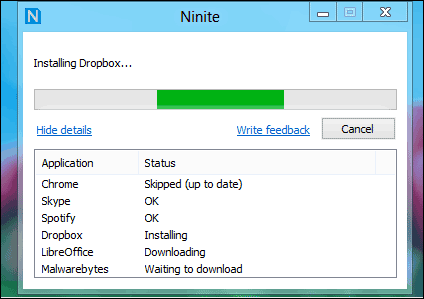
Kahjuks Ninite ei toeta kõiki seal olevaid programme, nii et peate ikkagi otsima käsitsi ja külastama veebisaite konkreetsete rakenduste jaoks, mida võite vajada. Väikeste häälestusfailide illusiooni saamiseks pakuvad mõned arendajad väikese veebiseadistuste faili. Käivitamisel laaditakse kogu rakendus alla Internetti. Kui teil on aeglane või piiratud Interneti-ühendus, see võib olla probleem. Sel juhul kui teil on juurdepääs kiirele Interneti-ühendusele, proovige otsida sobivad võrguühenduseta installijad.
Installige CD-lt või DVD-lt
Kui te pole kunagi plaadilt rakendust installinud, on protsess üsna lihtne. Kui teie arvutis on optiline draiv, avage see ja sisestage plaat. Oodake, kuni ilmub automaatse esituse menüü, mis pakub teile mitmesuguseid valikuid, näiteks installimise alustamist või plaadi sisu sirvimist.
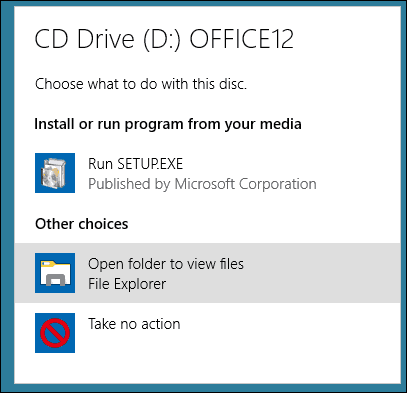
Installimist saate ka käsitsi alustada, kui automaatse esituse menüüd ei kuvata. Klõpsake nuppu Start, File Explorer, avage ketas ja otsige üles installifail.
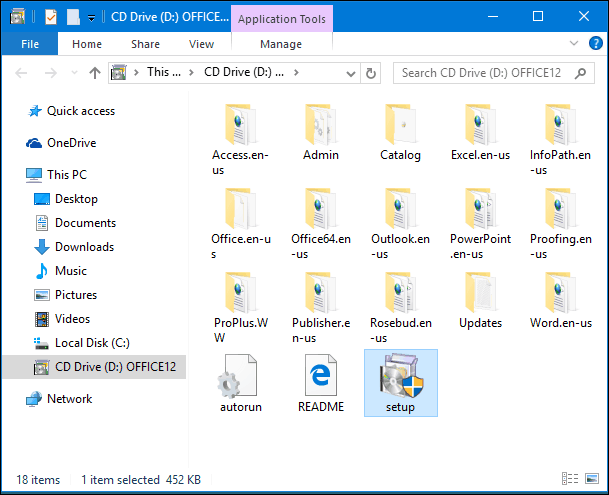
Seadistamist saab käivitada ka käsuga Käivita. Vajutage Windowsi klahv + R siis tüüp:x: \ setup.exe seejärel klõpsake klaviatuuril sisestusklahvi. X: \ tähistab DVD- või CD-draivi nime.
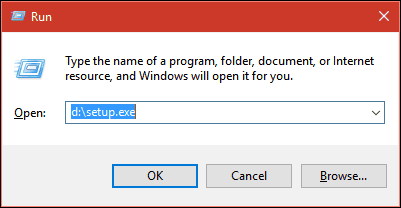
Rakenduse installimine hõlmab võlurite ja valikute seeria läbimist. Sõltuvalt tarkvara brändist või versioonist varieerub ekraanil kuvatavate valikute välimus. Teil tuleb nõustuda litsentsilepinguga, mis paneb teid nõustuma arendaja tingimustega. Mõne rakenduse jaoks tuleb sisestada isiklik teave, näiteks teie nimi ja organisatsioon (kodu või ettevõte). Teised võivad tarkvara registreerimiseks vajada tootenumbrit või teie e-posti aadressi.
Rakenduse edukaks seadistamiseks kasutatavad tavalised blokeerijad hõlmavad ühilduvust või turvatarkvara, näiteks teie viirusetõrjet ja tulemüüri. Kui laadite rakenduse alla veebist, siis sisseehitatud turvafunktsioonid, näiteks Windowsi nutikas ekraanifilter võib blokeerida tarkvara eduka installimise.
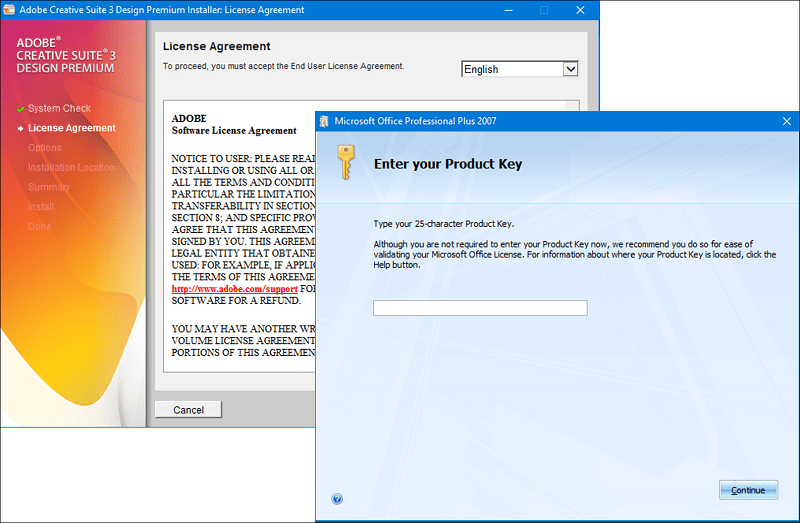
Aga arvutid ilma optiliste draivideta?
Kui teil pole uues arvutis optilist draivi, kuid plaadil on mõni vanem rakendus, võib see teid üksmeelele jätta. Teil on üks kahest võimalusest; võite proovida rakenduse alla laadida arendaja veebisaidilt, kui see on saadaval. Kui seda on liiga palju, võite minna töötava arvuti juurde optilise draiviga, sisestada installiketas ja kopeerida installifailid plaadilt kausta USB-mälupulk. Ühendage pöidla draiv sihtarvutiga ja alustage installimist.
Windowsi pood
Windows Store pakub aastate jooksul rakenduste levitamisel suurimat muudatust. Alates Windows 8 ilmumisest 2012. aastal on Store märkimisväärselt küpsenud, pakkudes puhtamat kujundust kureeritud rakenduste kollektsiooniga laias valikus kategooriates. Puudutasime allalaadimist ja rakenduste installimine Windowsi poodi varem. Uuele arvutile või Windowsi versiooniuuendusele üleminekul on üheks valupunktiks kõigi lemmikrakenduste uuesti installimine. Windowsi pood paistab sellega seoses säravaks, tehes selle koristustöö kiireks ja lihtsaks.
Pärast uue arvuti seadistamist Windows 10, veenduge, et olete sisse logitud oma Microsoft kontoja seejärel käivitage Windowsi pood. Klõpsake oma profiilil ja siis klõpsake Minu raamatukoguklõpsake rakendustel, mida soovite uuesti installida.

Senikaua, kuni jääme WIN32 pärandirakenduste juurde, jääb meie rakenduste haldamise ja migreerimise viis samaks. Microsofti projekti Centennial Tool laseb rakenduste arendajad mähkige klassikalised rakendused rakendusepakettidesse, mida saab Windowsi poe kaudu levitada. Loodetavasti hõlbustab see meie vanemate, kuid rakenduste seadistamise protsessi, kui saame uue seadme.
Kui teil on probleeme vanade, kuid vajalike töölauaprogrammide installimisega Windows 10-le, lugege meie juhendeid asjade töölerakendamiseks:
- Kuidas lubada Windows 10-s 16-bitist rakenduste tuge lubada
- Käitage ühilduvusrežiimis Windows 10 vana tarkvara
- .NET-raamistiku lubamine ja tõrkeotsing opsüsteemis Windows 10